Sommaire
![]() A propos de l'auteur
A propos de l'auteur
![]() Avis et récompenses
Avis et récompenses
Qu'est-ce que les fichiers temporaires Word Mac
Qu'est-ce que les fichiers temporaires Word Mac ? Un fichier temporaire Word stocke une copie d'un document Word non enregistré sur lequel vous travaillez sur votre Mac. Il est généré à chaque fois que vous ouvrez un document. Vous vous demandez peut-être à quoi servent les fichiers temporaires Word sur Mac. L'utilisation principale des fichiers temporaires de Word est de récupérer des documents Word non enregistrés sur Mac.
Où sont stockés les fichiers temporaires Word sur Mac ? Par défaut, Word a enregistré les fichiers temporaires dans le dossier TMP sur Mac. Dans cet article, nous présenterons où se trouvent les fichiers temporaires Word sur Mac et comment utiliser les fichiers temporaires pour récupérer des documents non enregistrés dans Word.
Comment trouver des fichiers temporaires Word sur Mac [2 méthodes éprouvées]
Lorsque vous travaillez sur des documents Word, Word continue de planter sur Mac et vous devez forcer la fermeture de l'application Word ou redémarrer votre Mac. En conséquence, vous perdez la dernière modification apportée au document Word et, pire encore, le document Word disparaît.
Où sont stockés les fichiers ~ *.docx sur mon Mac et pourquoi Word modifie-t-il le nom d'un document vers ce format de fichier temporaire pendant que j'apporte des modifications à un document Word ?
Sur communauté Apple
Dans ce cas, comme celui signalé par la communauté Apple, vous pouvez être confronté à la même situation : le document Word passe à un format de fichier temporaire. Que pouvez-vous faire pour récupérer le document Word non enregistré ?
La première et la plus simple méthode consiste à rechercher le fichier Word temporaire et à l'enregistrer en tant que nouveau document Word. Alors, où sont stockés les fichiers temporaires de Word sur votre MacBook ? Voici 2 méthodes éprouvées pour les trouver.
Rechercher des fichiers temporaires Word sur Mac via un terminal
Le Terminal est un puissant programme intégré à votre Mac, et l'une de ses fonctionnalités est d'accéder rapidement au dossier d'emplacement souhaité. Suivez les étapes ci-dessous pour rechercher des fichiers temporaires Word sur Mac :
Étape 1. Ouvrez le terminal dans « Applications > Utilitaires ».
Étape 2. Entrez open $TMPDIR dans Terminal pour ouvrir directement le dossier TMP, qui stocke les fichiers temporaires Word.
Étape 3. Recherchez et ouvrez le dossier « TemporaryItems ».

Étape 4. Sélectionnez le document Word non enregistré souhaité et ouvrez-le à l'aide de Microsoft Word.
Si vous souhaitez récupérer les documents Word non enregistrés, vous pouvez cliquer sur « Enregistrer sous » et les enregistrer dans un nouvel emplacement.
Rechercher des fichiers temporaires Word sur Mac à l'aide du Finder
Outre l'utilisation de Terminal, vous pouvez également utiliser le Mac Finder pour localiser les fichiers temporaires Word. Suivez les étapes ci-dessous pour rechercher les fichiers temporaires Word sur Mac :
Étape 1. Cliquez sur « Fichier > Nouvel onglet » pour ouvrir un onglet permettant d'explorer le stockage de votre MacBook. Ou appuyez sur « Commande + N » pour ouvrir Mac Finder.

Étape 2. Tapez le nom du fichier que vous souhaitez rechercher dans la zone de recherche et appuyez sur « Entrée » pour continuer.
Comment récupérer des fichiers temporaires Word [avec 2 méthodes pratiques]
Voici 2 méthodes pratiques pour récupérer des documents Word non sauvegardés : en utilisant des fichiers temporaires Word et en utilisant un logiciel de récupération de fichiers. Les deux peuvent récupérer des documents Word non enregistrés sur Mac sans récupération automatique.
Récupérer des documents non enregistrés à l'aide de fichiers temporaires Word
Comme nous l'avons mentionné, l'une des principales fonctionnalités des fichiers temporaires Word est de récupérer des documents Word non enregistrés. Une fois que vous avez trouvé les fichiers temporaires Word à l'aide du Terminal ou du Finder, vous devez les ouvrir et les enregistrer. Consultez les étapes suivantes :
Étape 1. Recherchez les fichiers temporaires Word des documents Word non enregistrés à l'aide du Terminal ou du Finder sur Mac.
Étape 2. Sélectionnez les fichiers temporaires Word dans le dossier TemporaryItems.
Étape 3. Ouvrez les fichiers temporaires Word dans Microsoft Word et accédez à « Fichier > Enregistrer sous » pour enregistrer les documents Word non enregistrés dans un emplacement sûr.
Vous pouvez récupérer les fichiers Word/Excel non enregistrés dans Office 2016 en panne avec des fichiers temporaires sur votre MacBook ; Consultez cet article.

3 méthodes pour récupérer un fichier Excel non enregistré ou perdu sur Mac
Téléchargez gratuitement le meilleur logiciel de récupération de fichiers Mac et suivez les méthodes suivantes pour récupérer un fichier Excel non enregistré ou perdu. Lire la suite >>
Partagez cet article sur les réseaux sociaux pour aider les autres à apprendre comment récupérer des documents Word non enregistrés avec des fichiers temporaires Word sur Mac.
Récupérer des documents Word non enregistrés avec un logiciel de récupération de fichiers
Si les méthodes ci-dessus ne permettent pas de résoudre votre problème, il est suggéré d'utiliser un logiciel de récupération de fichiers professionnel, EaseUS Data Recovery Wizard for Mac. Il prend en charge la récupération de fichiers suite à des pannes soudaines, des suppressions accidentelles et des situations non enregistrées.
Vous avez appuyé accidentellement sur Ne pas enregistrer sur Word Mac ? Avec le logiciel Mac de récupération de données EaseUS, vous pouvez récupérer des fichiers supprimés définitivement sur Mac, notamment les fichiers Word, Excel et PowerPoint. Grâce à son interface facile à utiliser, vous pouvez récupérer des documents Word non enregistrés en quelques clics. Consultez les étapes suivantes :
Étape 1. Lancez EaseUS Data Recovery Wizard pour Mac, passez la souris sur le périphérique où vous avez perdu le fichier non sauvegardé, et cliquez sur "Rchercher les fichiers perdus".

Étape 2. Après l'analyse, cliquez sur "Type", et développez "Documents non enregistrés". Cliquez sur le type de fichier exact - Word, Excel, Powerpoint, Keynote, Pages, Numbers - que vous avez perdu sans l'enregistrer.
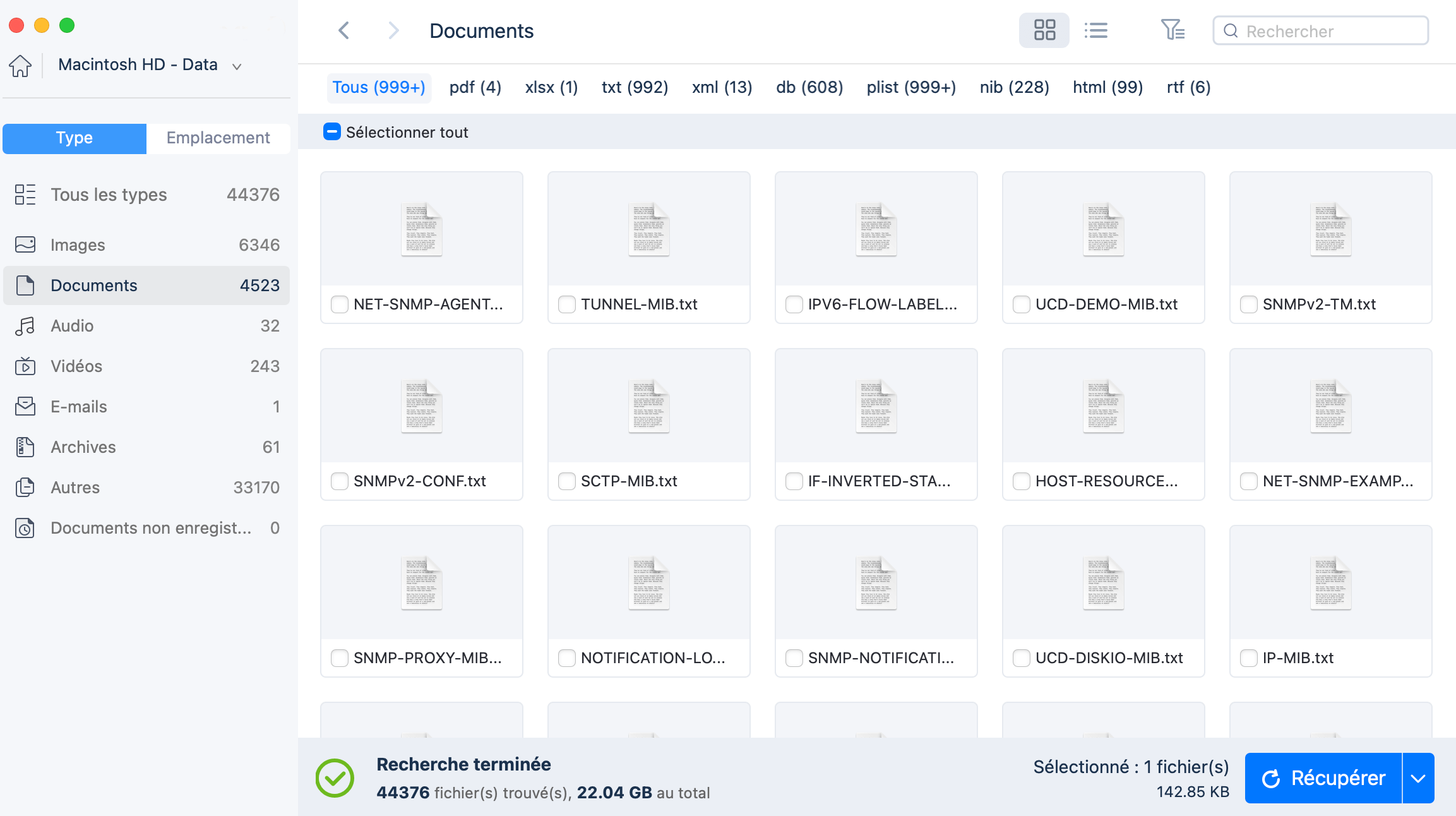
Étape 3. Double-cliquez pour prévisualiser votre fichier non sauvegardé, sélectionnez la bonne version et cliquez sur "Récupérer" pour enregistrer le fichier dans un autre emplacement sécurisé sur Mac.
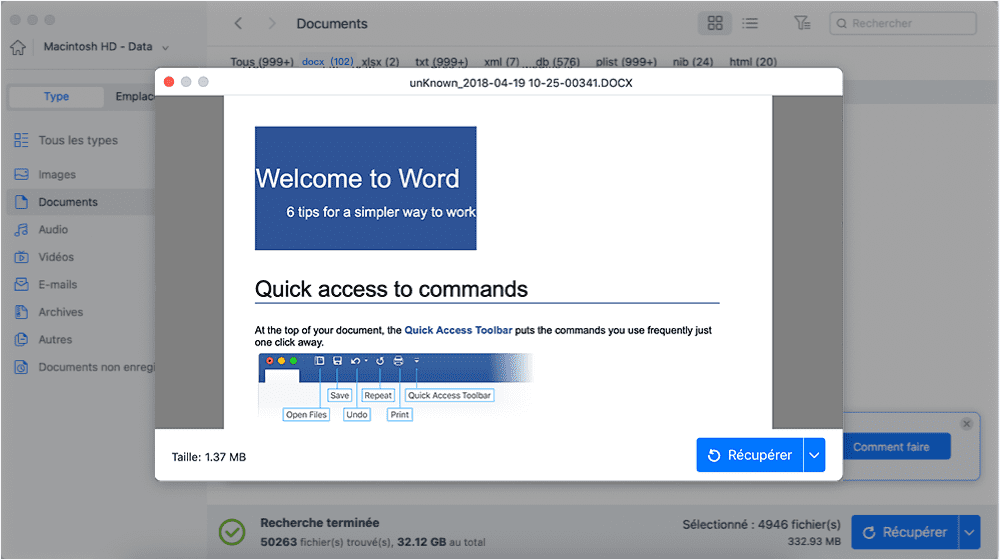
Conclusion
Cet article explique comment rechercher des fichiers temporaires Word sur Mac et comment récupérer des documents Word non enregistrés avec des fichiers temporaires Word. De plus, nous proposons également 2 alternatives pratiques pour récupérer des documents Word non enregistrés : la fonctionnalité de récupération automatique dans l'application Word et EaseUS Data Recovery Wizard for Mac.
FAQ sur les fichiers temporaires Word pour Mac
Voici les questions que les gens posent fréquemment concernant les fichiers temporaires Word sur Mac :
1. Où se trouvent les fichiers temporaires Word sur Mac ?
Les fichiers temporaires Word sont stockés dans le dossier TMP sur Mac ; consultez les étapes :
Étape 1. Ouvrez le terminal dans « Applications > Utilitaires ».
Étape 2. Entrez open $TMPDIR dans Terminal pour ouvrir directement le dossier TMP, qui stocke les fichiers temporaires Word.
Étape 3. Recherchez et ouvrez le dossier « TemporaryItems ».
2. Comment récupérer des documents Word non enregistrés sur Mac à partir du dossier TMP ?
Vous devez suivre les étapes ci-dessous pour récupérer des documents Word non enregistrés à partir du dossier TMP :
Étape 1. Ouvrez « Terminal » et entrez open $TMPDIR pour accéder au dossier TMP.
Étape 2. Recherchez et ouvrez les documents Word souhaités dans le dossier TMP à l'aide de Microsoft Word.
Étape 3. Accédez à « Fichier > Enregistrer sous » pour enregistrer les documents dans un nouvel emplacement.
3. Puis-je récupérer un document Word non enregistré sur Mac sans récupération automatique ?
Vous pouvez récupérer un document Word non enregistré sans récupération automatique, par exemple en utilisant EaseUS Data Recovery Wizard for Mac professionnel et fiable, en récupérant à partir du dossier Récupérer les éléments et en restaurant à partir des sauvegardes Time Machine.
Cette page vous a-t-elle aidé ?
Mise à jour par Mélanie
Mélanie est une rédactrice qui vient de rejoindre EaseUS. Elle est passionnée d'informatique et ses articles portent principalement sur la sauvegarde des données et le partitionnement des disques.
-
EaseUS Data Recovery Wizard est un puissant logiciel de récupération de système, conçu pour vous permettre de récupérer les fichiers que vous avez supprimés accidentellement, potentiellement perdus à cause de logiciels malveillants ou d'une partition entière du disque dur.
En savoir plus -
EaseUS Data Recovery Wizard est le meilleur que nous ayons vu. Il est loin d'être parfait, en partie parce que la technologie avancée des disques d'aujourd'hui rend la récupération des données plus difficile qu'elle ne l'était avec la technologie plus simple du passé.
En savoir plus -
EaseUS Data Recovery Wizard Pro a la réputation d'être l'un des meilleurs logiciels de récupération de données sur le marché. Il est livré avec une sélection de fonctionnalités avancées, notamment la récupération de partitions, la restauration de lecteurs formatés et la réparation de fichiers corrompus.
En savoir plus
Articles liés
-
PhotoRec pour Mac - Test du logiciel de récupération de fichiers [Téléchargement gratuit]
![author icon]() Mélanie 15 Sep, 2025
Mélanie 15 Sep, 2025 -
4 façons de réparer le dossier Documents manquant sur Mac [2025 astuces]
![author icon]() Mélanie 06 Nov, 2025
Mélanie 06 Nov, 2025 -
Méthode facile pour récupérer la bibliothèque iPhoto supprimée sur Mac 2025 (Catalina Compatible)
![author icon]() Lionel 15 Sep, 2025
Lionel 15 Sep, 2025 -
Impossible d'enregistrer un fichier Excel sur Mac | Erreurs courantes et solutions (2025)
![author icon]() Mélanie 15 Sep, 2025
Mélanie 15 Sep, 2025